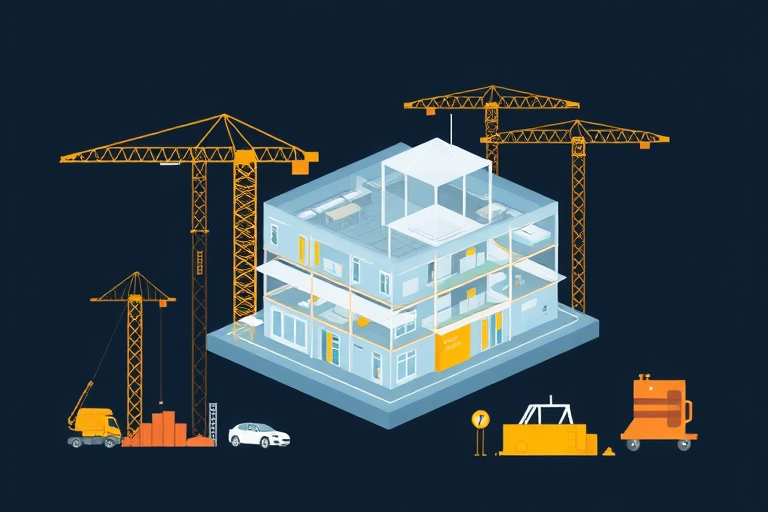广联达BIM施工现场布置软件CAD导入怎么做?详细步骤与技巧全解析
在建筑行业数字化转型的浪潮中,BIM(建筑信息模型)技术已成为提升项目管理效率、优化资源配置的核心工具。广联达作为国内领先的BIM解决方案提供商,其施工现场布置软件凭借强大的功能和易用性,深受施工企业青睐。其中,将已有的CAD图纸高效导入广联达BIM施工现场布置软件,是实现从二维设计向三维可视化部署转变的关键第一步。
为什么需要导入CAD图纸?
在实际工程中,绝大多数项目初期设计成果以AutoCAD格式存在,包括总平面图、施工临时设施布置图、塔吊定位图等。直接在广联达BIM软件中重新建模不仅耗时费力,还容易造成数据不一致。因此,通过CAD导入功能将现有图纸快速转换为BIM模型基础,可以:
- 节省建模时间,提高工作效率
- 保证图纸一致性,避免人为误差
- 便于进行后续的场地布置模拟、临设规划、安全文明施工分析
- 实现从传统设计到智慧工地的无缝衔接
广联达BIM施工现场布置软件支持哪些CAD格式?
广联达BIM施工现场布置软件通常支持以下常见CAD文件格式:
- .dwg(AutoCAD 2000至2025版本)
- .dxf(交换格式,兼容性好)
- 部分版本也支持老版本如R14或R2000
建议使用最新版本的DWG文件,确保图层结构清晰、无乱码或丢失元素,从而减少后期处理成本。
导入前的准备工作:关键细节不容忽视
成功的CAD导入离不开前期的充分准备。以下是必须完成的五项任务:
1. 清理CAD图纸结构
打开原CAD文件,检查是否有冗余图层、未命名对象、重复线条或隐藏图层。建议按用途分类图层(如“道路”、“围墙”、“塔吊”、“办公区”),并统一命名规范,例如:“LAYER_01_TOWER_CRANE”。
2. 设置合适的单位比例
确认图纸的比例是否正确(一般为1:500或1:1000)。若比例错误,会导致导入后模型尺寸严重偏差。可在CAD中使用SCALE命令校正,或在广联达导入时手动设置缩放因子。
3. 调整坐标系对齐
若图纸有明确坐标系统(如北京54、西安80或WGS84),应尽量保留原始坐标信息。广联达支持基于坐标系的导入,可确保多项目间位置关系准确。
4. 分图层导出策略
对于复杂图纸,建议分图层导出多个DWG文件,分别导入广联达对应模块(如:主楼区域、临时道路、塔吊位置)。这样可提升模型加载速度和管理效率。
5. 文件大小优化
大型CAD文件可能影响导入稳定性。可通过删除不必要的图形元素、压缩图片、合并线段等方式减小文件体积,推荐控制在50MB以内为佳。
具体操作流程:一步步教你完成CAD导入
步骤一:启动广联达BIM施工现场布置软件
登录账号后,在首页选择“新建项目”,填写基本信息(项目名称、地点、规模等),点击“下一步”进入布置界面。
步骤二:进入导入功能模块
在左侧菜单栏找到【导入】选项卡,点击【CAD导入】按钮,弹出导入对话框。
步骤三:选择CAD文件并配置参数
点击“浏览”选择本地DWG文件,系统自动识别图层结构。此时需重点关注以下设置:
- 缩放比例:根据图纸比例输入数值(如1:500则填0.002)
- 坐标偏移:若图纸坐标非原点,可设置X/Y偏移量进行调整
- 图层映射:系统会自动识别图层名称,用户可根据需求勾选要导入的图层(如只导入“塔吊”、“围墙”图层)
- 导入方式:选择“矢量导入”或“图像导入”。矢量导入保留几何属性,适合后续编辑;图像导入速度快但不可编辑,仅用于参考背景。
步骤四:预览与确认
点击“预览”按钮,查看导入效果。重点关注以下几点:
- 图形是否完整显示,无断线或缺失
- 颜色、线型是否正常匹配
- 各图层内容是否按预期分类
- 整体位置是否与现实场景一致
步骤五:执行导入并生成BIM模型
确认无误后点击“导入”,系统开始处理。导入完成后,可在三维视图中看到完整的CAD基础模型。此时你可以继续添加构件(如塔吊模型、临时建筑)、设置属性、进行碰撞检测等。
常见问题及解决方案
Q1:导入后图形模糊不清或变形?
原因:可能是比例设置错误或CAD源文件本身存在缩放异常。解决方法:重新检查原图比例,必要时在CAD中使用SCALE命令统一调整后再导入。
Q2:某些图层未被识别或导入失败?
原因:图层名包含特殊字符、中文乱码或为空图层。解决方法:清理CAD图层名称,去除空图层,使用英文或数字命名,再尝试导入。
Q3:导入后模型过大导致卡顿?
原因:CAD文件过于复杂或包含大量不必要的图形元素。解决方法:在CAD端简化图形结构,删除无关线条、文字标注等,分块导入。
Q4:导入后的模型无法移动或编辑?
原因:可能选择了“图像导入”而非“矢量导入”。解决方法:重新导入时选择“矢量导入”,确保模型具备可编辑性。
Q5:多项目导入冲突怎么办?
建议每次导入新图纸前,先清空当前场景或创建独立子项目。避免不同阶段图纸混杂,影响逻辑清晰度。
高级技巧:提升导入质量的五大建议
- 利用图层命名规范统一标准:制定公司内部图层命名规则,如“T-01-TowerCrane”表示塔吊,“F-02-Fence”表示围挡,有助于快速识别和筛选。
- 结合BIM轻量化平台预处理:使用广联达云平台或其他BIM轻量化工具对CAD文件进行初步清洗和优化,可显著提升导入成功率。
- 分阶段导入策略:大型项目建议按区域(如基坑区、主体区、生活区)分批导入,降低内存压力。
- 导入后做一次“校准验证”:用测量工具比对导入模型与实地坐标,确保精度达标(误差控制在±5cm内)。
- 定期备份导入记录:保存每次导入的日志文件(含缩放系数、图层列表),方便后期复盘和团队协作。
总结:CAD导入是迈向BIM智慧工地的第一步
掌握广联达BIM施工现场布置软件中的CAD导入技术,不仅是技术能力的体现,更是推动项目精细化管理的重要手段。它能够帮助施工方快速构建真实场景的数字孪生体,为后续的进度模拟、资源调配、安全管理提供坚实的数据基础。随着BIM+GIS、AI辅助决策等新技术的发展,CAD导入将成为连接传统与未来的桥梁,持续释放数字化红利。
无论你是初学者还是资深工程师,只要遵循上述步骤并注意细节,都能轻松实现高质量的CAD导入。记住:好的开始等于成功的一半!